win10虛擬桌面可以方便用戶在運行多個程序時更加方便的管理桌面窗口,不過很多朋友之前並沒有使用過win10虛擬桌面,win10虛擬桌面到底是什麼呢,win10虛擬桌面有什麼用,win10虛擬桌面怎麼用,下面小編就給大家帶來詳細的介紹。
Win10系統任務欄中的搜索按鈕、虛擬桌面按鈕去掉方法虛擬桌面是什麼?
虛擬桌面是用戶可以建立多個桌面,在各個桌面上運行不同的程序互不干擾,用可以通過任務欄的Task view按鈕(快捷按鈕win+tab)來查看當前所選擇的桌面正在運行的程序,在下方則可快捷的增加桌面並且切換及關閉桌面。這樣一來,用戶就可以輕松的創建更多空白桌面,在每個桌面上打開不同的應用,以及在不同應用間相互切換,並在任務欄上加以區分。
虛擬桌面有什麼好處?
例如,用戶可以在桌面1打開某些程序,這時桌面空間已經被占滿,而此時用戶可以切換到桌面2,就會又擁有一個空白的桌面使用空間。
虛擬桌面的引入無疑能讓用戶在運行多個多程序時更輕松的管理桌面上的窗口。
虛擬桌面怎麼用?
1、在任務欄上找到如下圖所示的圖標。英文名字為:Task View;
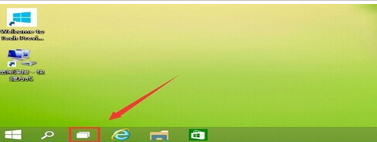
2、假設我的文件管理器是我的一個工作狀態新建一個虛擬桌面
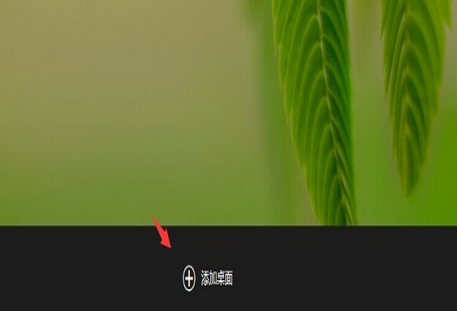
3、創建多個桌面
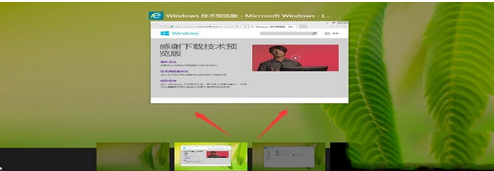
4、點擊上圖的桌面2
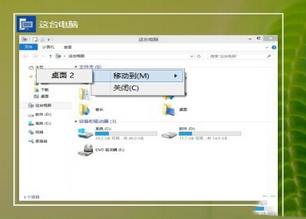
5、工作狀態在桌面上點擊應用程式skype2桌面2的界面
6、新建虛擬桌面的快捷方式win+ctrl+d可以新建多個桌面窗口 ;
7、查看所有創建的桌面;
8、切換桌面
可以使用用鼠標點擊切換:點擊任務視圖—查看你所有的桌面,自由切換,或者使用快捷鍵“WIN+CTRL+方向鍵”(也就是那四個箭頭)
9、關閉虛擬桌面的方法和創建差不多
點擊任務視圖-----查看你要關閉的左面 點擊右上角的叉號就行了,或者使用快捷鍵win+ctrl+F4。
10、當您關閉完以後會出現你所打開的應用程序平鋪在你的桌面,供你選擇是否關閉。
這就是小編給大家帶來的win10虛擬桌面的詳細介紹了,希望對大家有用。